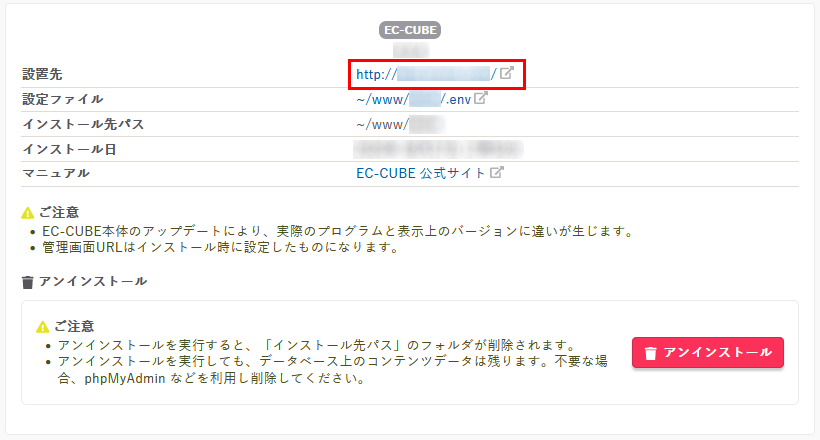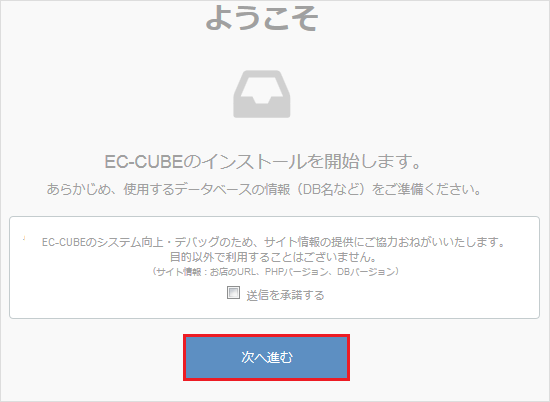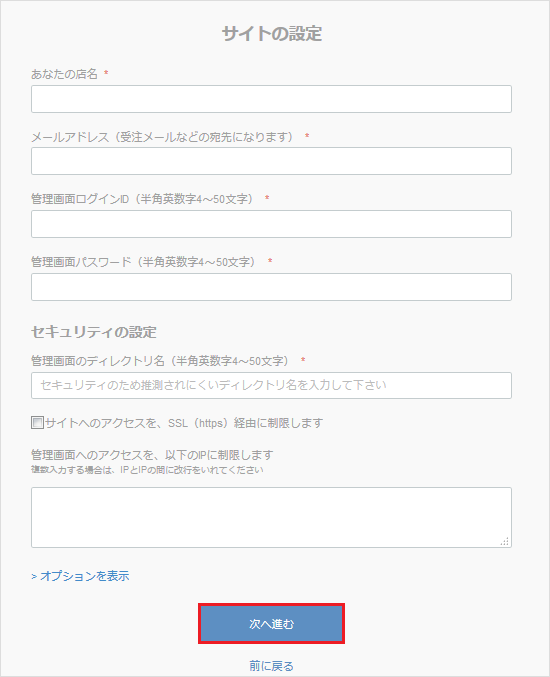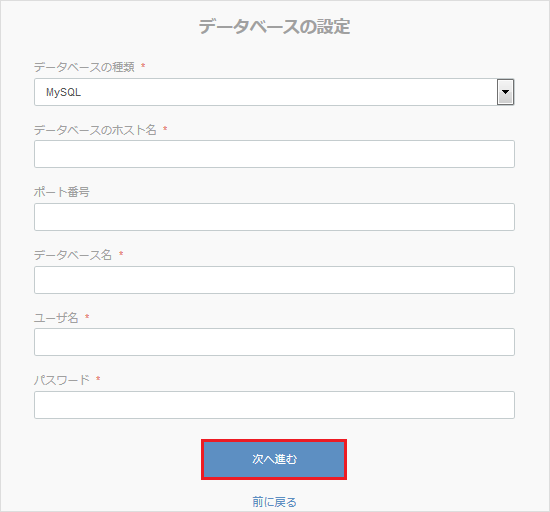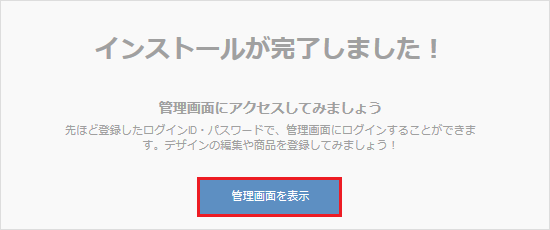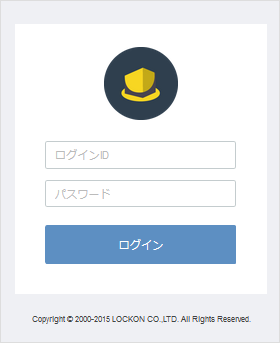このマニュアルでは、EC-CUBEをインストールする手順についてご案内しています。
前提条件・推奨設定
前提条件
- さくらのレンタルサーバ ライトプランでは、ブログ・CMSに関するすべての機能はご利用いただけません。
- クイックインストールよりインストールされたEC-CUBEが対象です。
- 各アプリケーションをインストールする前に、「ライセンス」「インストール規約(免責事項)」「注意事項」をご確認いただき、同意したうえで、インストールを行ってください。
同意いただけない場合は、本機能の利用はお控えください。 - ご自身でご用意されたプラグインとの組み合わせによっては処理が競合し、動作に影響を及ぼすこともあります。
- アップデートおよびアップグレードについては、ご自身で行っていただく必要がございます。
「クイックインストール」からは行えませんので、公式サイトより適宜ダウンロードをお願いいたします。 - さくらのレンタルサーバのウェブのSSL対応プロトコルはTLS1.2になります。
決済サービス導入前には必ず、仕様をご確認ください。 - その他、追加プラグインの導入前には、基本仕様をご確認ください。
- 新規にインストールされる場合、PHPは7.xのバージョンをご利用ください。
※PHP8の対応につきましては、提供元の仕様をご確認ください。 - インストール前には MySQL5.7 以降のデータベースをあらかじめ作成する必要があります。
さくらのレンタルサーバ ライトプランでは、ブログ・CMSに関するすべての機能はご利用いただけません。
※MySQL5.5が固定となっている一部のさくらのマネージドサーバはMySQL5.5でのインストールが可能です。
- MySQL5.5が固定となっている一部のさくらのマネージドサーバのみEC-CUBE4.0でのインストールとなります。
推奨設定
運営されるECサイトの形態によっては金銭や個人情報を扱うため、サーバーとの通信経路は暗号化されることを強くお奨めいたします。
SSL証明書を導入する流れを知りたい(さくらのレンタルサーバ、マネージドサーバ)
※共有SSLを利用する場合は初期ドメインのみとなります。
なお、本ページにおける設定手順はSSL設定が完了していることを前提としています。
EC-CUBEのインストール
1「サーバーコントロールパネル」にログインします。
ログイン方法は下記を参照ください。
サーバーコントロールパネルにログインしたい注意事項
「メールアドレス / パスワード」でログインした場合は、メール設定しかコントロールパネルに表示されませんので、必ず「初期ドメインまたは追加されたドメイン / パスワード」でログインをお願いいたします。
コントロールパネルにドメインなどの設定項目が表示されない2スクリプト設定から『PHP.ini設定』をクリックします。
※timezoneの設定は必須です。
入力を省略されますと「EC-CUBEの詳細設定」へ進めなくなります。
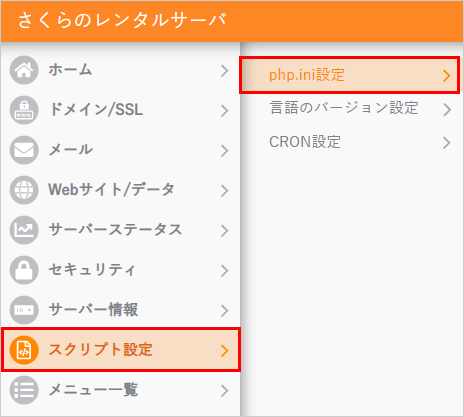
3テキストボックスへ
『date.timezone = Asia/Tokyo』と入力し『保存する 』をクリックします。
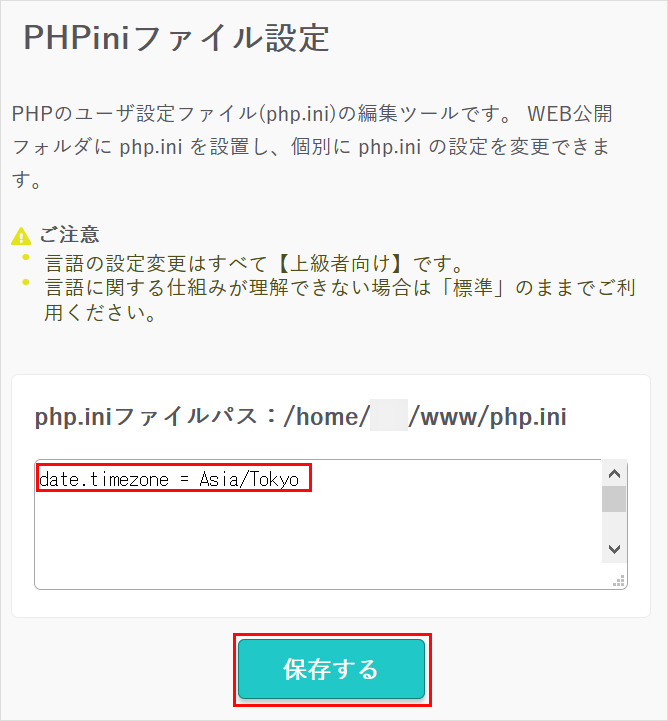
4Webサイト/データから『クイックインストール』をクリックします。
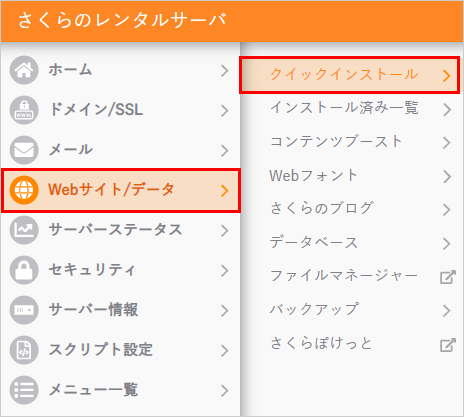
5EC-CUBEの『新規追加』をクリックします。
※EC-CUBEをご利用いただく場合、データベースをインストールする必要がございます。
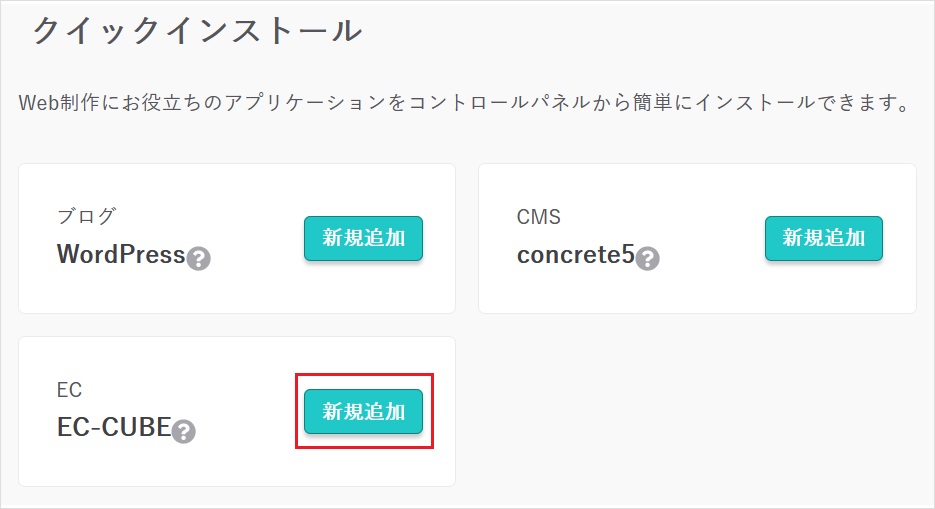
6データベースを作成されていない場合は、『データベース作成』をクリックし、先にデータべースを作成してください。
利用するデータベースの作成がお済みの場合は手順(7)へ進みます。
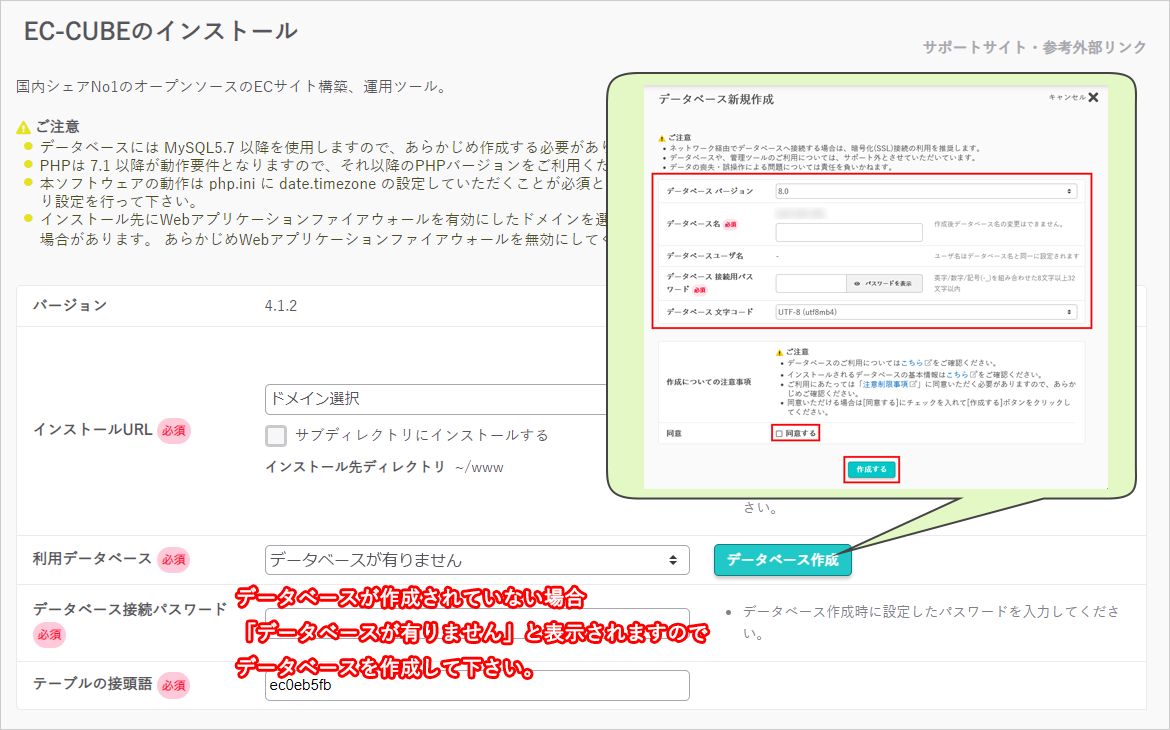
7以下の情報を入力し、[ライセンス][利用規約]をご確認ください。
ご同意いただける場合、 『同意』にチェックを入れ、『作成する』をクリックします。
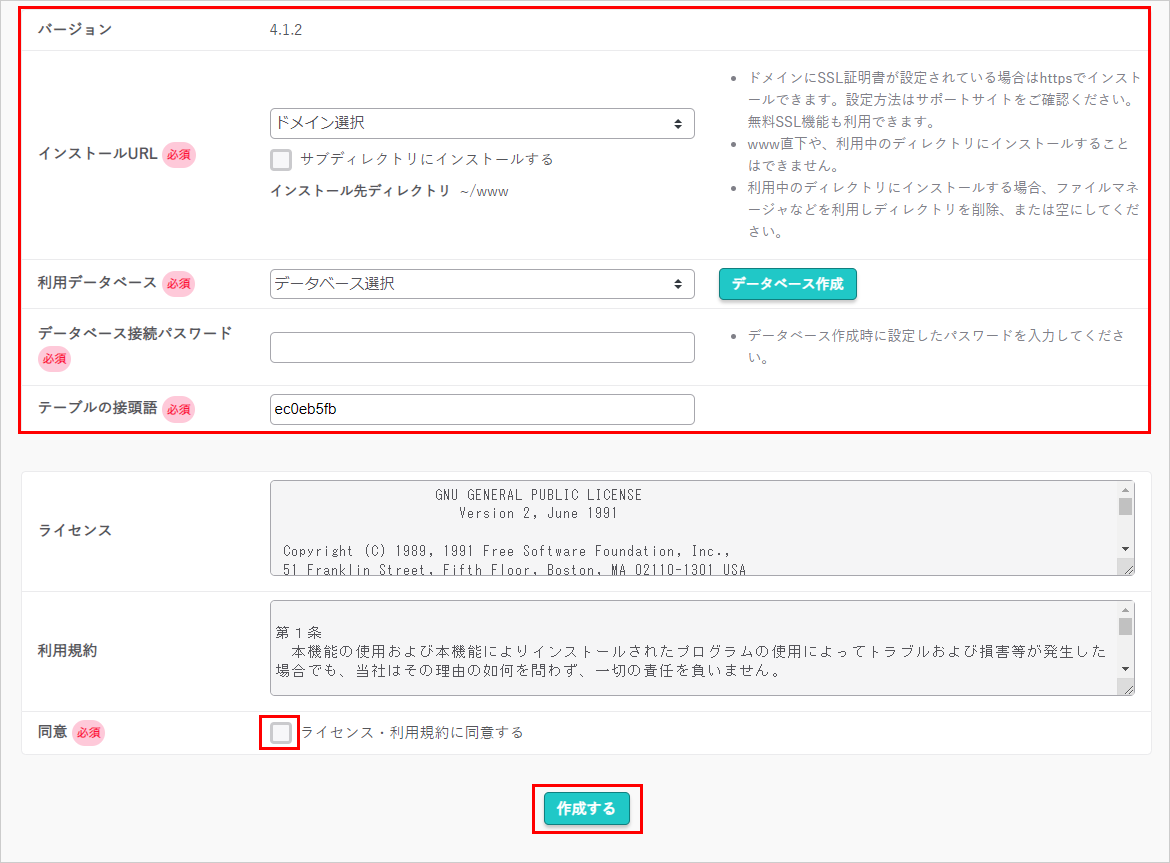
| 設定項目 | 説明 |
|---|---|
| インストールURL | アプリケーションをインストールするフォルダを指定します。 お客様のお好きなフォルダ名で指定してください。 ※ビジネスプロ、マネージドサーバ対象 |
| 利用データベース | 使用するデータベースをプルダウンメニューから選択します。 ※さくらのレンタルサーバ スタンダード・プレミアム・ビジネス・ビジネスプロ、さくらのマネージドサーバのみ |
| データベースパスワード | データベースの作成時に設定したパスワードを入力します。 ※[作成したデータベースがある場合]でデータベースを作成された場合は、設定済みのデータベースパスワードを入力します。 |
| テーブルの接頭語 | 使用するテーブル名の先頭に付ける文字列です。 ※1つのデータベースを複数のアプリケーションで使用する場合は、使用するテーブル名の重複を避けるために異なる文字列にて指定します。 |